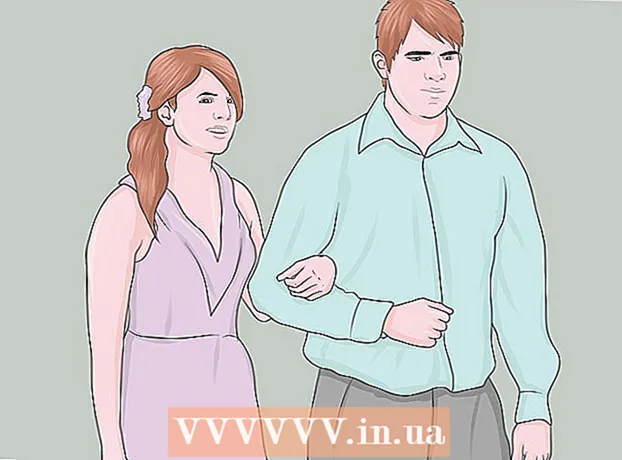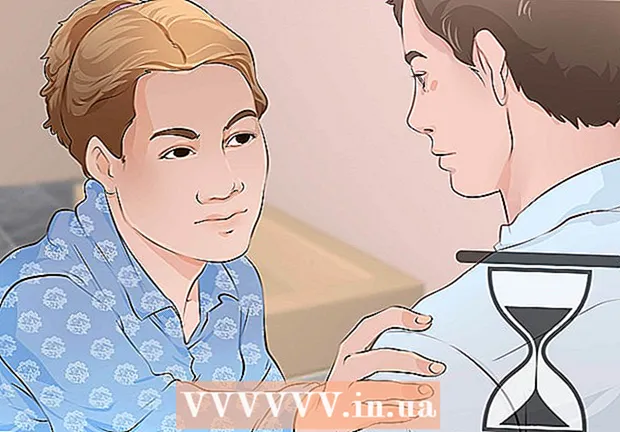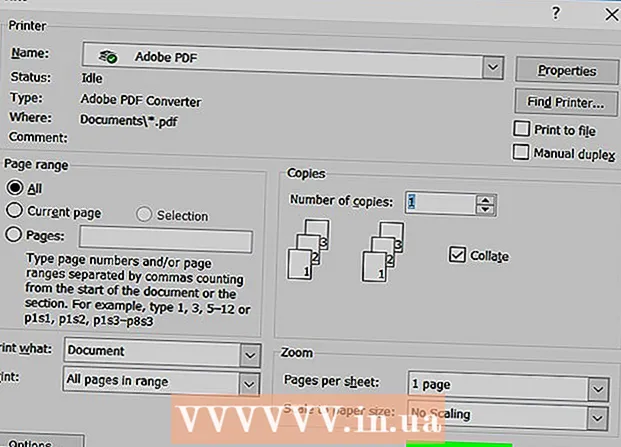Muallif:
Christy White
Yaratilish Sanasi:
3 Mayl 2021
Yangilanish Sanasi:
24 Iyun 2024

Tarkib
- Qadam bosish
- 4-dan 1-usul: Deyarli har qanday dasturiy ta'minotda fayl kengaytmasini o'zgartirish
- 4-dan 2-usul: Windows-da fayl kengaytmalarini ko'rinadigan qilish
- 4-dan 3-usul: Windows 8-da fayl kengaytmalarini ko'rinadigan holga keltiring
- 4-dan 4-usul: Mac OS X-da fayl kengaytmalarini ko'rinadigan qilish
Fayl kengaytmalari sizning kompyuteringizga fayl nima ekanligini va faylni qanday dasturiy ta'minot ochishi kerakligini aytib beradi. Faylning kengaytmasini o'zgartirishning eng oson usuli bu faylni dasturiy ta'minotdan boshqa fayl turi bilan saqlashdir. Fayl nomidagi fayl kengaytmasini o'zgartirish fayl turini o'zgartirmaydi, ammo kompyuter faylni shunday tanib olishiga yo'l qo'ymaydi. Fayl kengaytmalari ko'pincha Windows va Mac OS X da yashiringan. Ushbu maqolada deyarli har qanday dasturiy ta'minotda faylni boshqa fayl turi sifatida qanday saqlash, shuningdek Windows va Mac OS X da fayl kengaytmasini ko'rinadigan qilish haqida tasvirlangan.
Qadam bosish
4-dan 1-usul: Deyarli har qanday dasturiy ta'minotda fayl kengaytmasini o'zgartirish
 Tegishli standart dasturda faylni oching.
Tegishli standart dasturda faylni oching. Fayl menyusini bosing, so'ngra Saqlash-ni bosing.
Fayl menyusini bosing, so'ngra Saqlash-ni bosing. Fayl uchun saqlash joyini tanlang.
Fayl uchun saqlash joyini tanlang. Faylga nom bering.
Faylga nom bering. Saqlash dialog oynasida ochiladigan menyuda Saqlash turi yoki formatini qidiring.
Saqlash dialog oynasida ochiladigan menyuda Saqlash turi yoki formatini qidiring. Ochilgan menyudan fayl uchun yangi fayl turini tanlang.
Ochilgan menyudan fayl uchun yangi fayl turini tanlang. Saqlash tugmachasini bosing. Dasturiy ta'minot dasturida asl fayl hali ham ochiq.
Saqlash tugmachasini bosing. Dasturiy ta'minot dasturida asl fayl hali ham ochiq.  Saqlamoqchi bo'lgan yangi fayl uchun joyni toping.
Saqlamoqchi bo'lgan yangi fayl uchun joyni toping.
4-dan 2-usul: Windows-da fayl kengaytmalarini ko'rinadigan qilish
 Boshqaruv panelini oching. Boshlash menyusini, so'ngra Boshqarish panelini bosing. Agar siz Windows 8 dan foydalanayotgan bo'lsangiz, shu yerni bosing.
Boshqaruv panelini oching. Boshlash menyusini, so'ngra Boshqarish panelini bosing. Agar siz Windows 8 dan foydalanayotgan bo'lsangiz, shu yerni bosing.  Boshqarish panelida Tashqi ko'rinish va shaxsiylashtirish-ni bosing.
Boshqarish panelida Tashqi ko'rinish va shaxsiylashtirish-ni bosing.- Windows 8-da tasmani bosing va keyin Variantlar-ni bosing.
 Papka parametrlari-ni bosing.
Papka parametrlari-ni bosing. Papka parametrlari dialog oynasida Ko'rish yorlig'ini bosing.
Papka parametrlari dialog oynasida Ko'rish yorlig'ini bosing. Fayl kengaytmalarini ko'rinadigan qilib qo'ying. Kengaytirilgan sozlamalar ro'yxatida, ma'lum fayl turlari uchun kengaytmalarni yashirish yozuvini ko'rmaguningizcha pastga o'ting. Belgini olib tashlash uchun katakchani bosing.
Fayl kengaytmalarini ko'rinadigan qilib qo'ying. Kengaytirilgan sozlamalar ro'yxatida, ma'lum fayl turlari uchun kengaytmalarni yashirish yozuvini ko'rmaguningizcha pastga o'ting. Belgini olib tashlash uchun katakchani bosing.  Ilova-ni va keyin OK-ni bosing.
Ilova-ni va keyin OK-ni bosing. Fayl kengaytmalarini ko'rish uchun Windows File Explorer-ni oching.
Fayl kengaytmalarini ko'rish uchun Windows File Explorer-ni oching.
4-dan 3-usul: Windows 8-da fayl kengaytmalarini ko'rinadigan holga keltiring
 Windows Explorer-ni oching.
Windows Explorer-ni oching. Ko'rish yorlig'ini bosing.
Ko'rish yorlig'ini bosing. Show / hide bo'limida fayl kengaytmalari uchun katakchani belgilang.
Show / hide bo'limida fayl kengaytmalari uchun katakchani belgilang. Windows Explorer-ning yangi oynasini ochsangiz, fayl kengaytmalari ko'rinadi.
Windows Explorer-ning yangi oynasini ochsangiz, fayl kengaytmalari ko'rinadi.
4-dan 4-usul: Mac OS X-da fayl kengaytmalarini ko'rinadigan qilish
 Finder oynasini tanlang yoki yangi Finder oynasini oching. Finder-ga o'tish uchun ish stolini bosishingiz mumkin.
Finder oynasini tanlang yoki yangi Finder oynasini oching. Finder-ga o'tish uchun ish stolini bosishingiz mumkin.  Finder menyusini, so'ngra Preferences-ni bosing.
Finder menyusini, so'ngra Preferences-ni bosing. Finder parametrlari oynasida Kengaytirilgan tugmasini bosing.
Finder parametrlari oynasida Kengaytirilgan tugmasini bosing. Buni tekshirish uchun "Fayl nomining barcha kengaytmalarini ko'rsatish" tugmasini bosing.
Buni tekshirish uchun "Fayl nomining barcha kengaytmalarini ko'rsatish" tugmasini bosing. Finder Preferences oynasini yoping.
Finder Preferences oynasini yoping. Yangi Finder oynasini oching. Endi fayllar kengaytmalari bilan ro'yxatga olingan.
Yangi Finder oynasini oching. Endi fayllar kengaytmalari bilan ro'yxatga olingan.